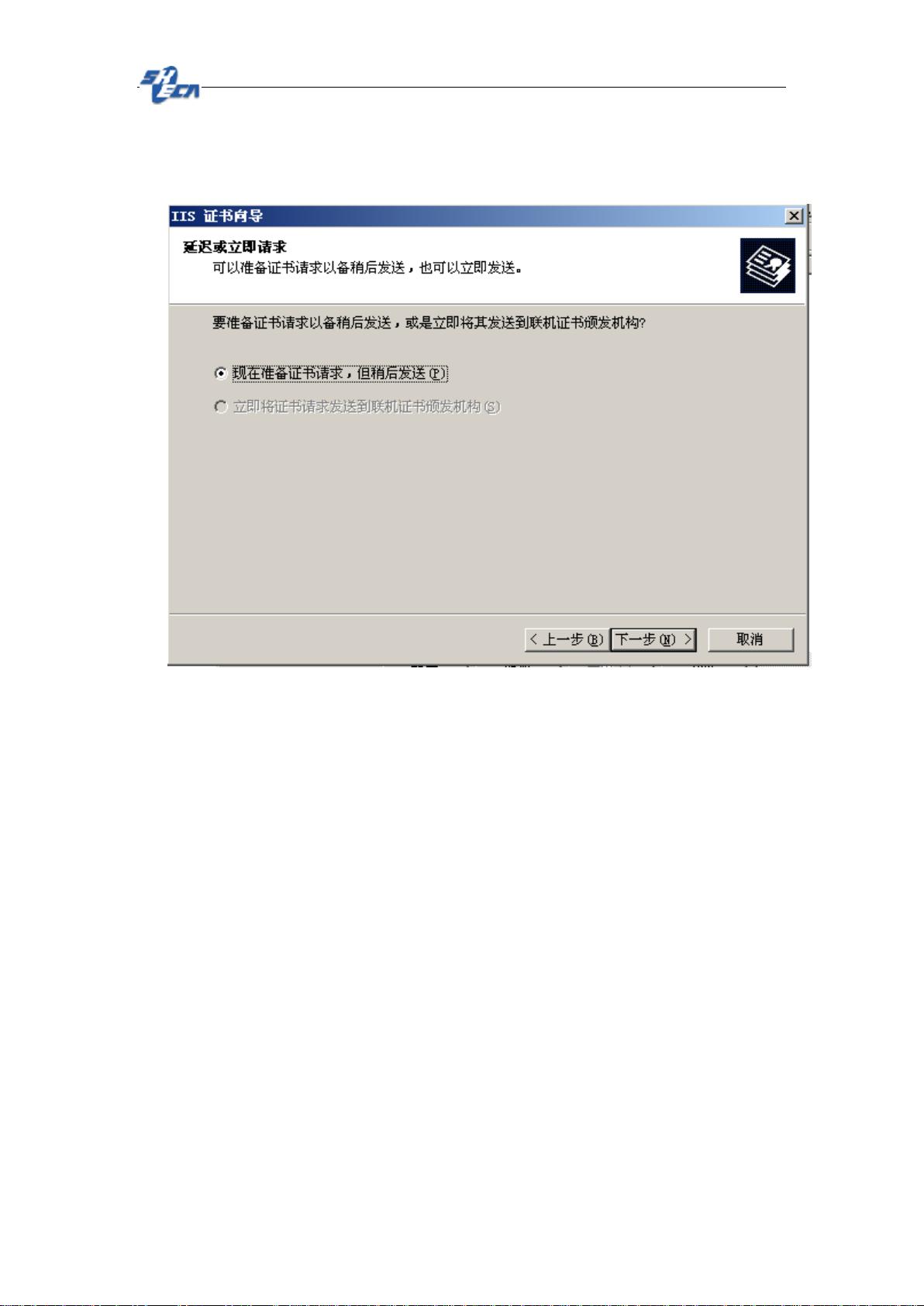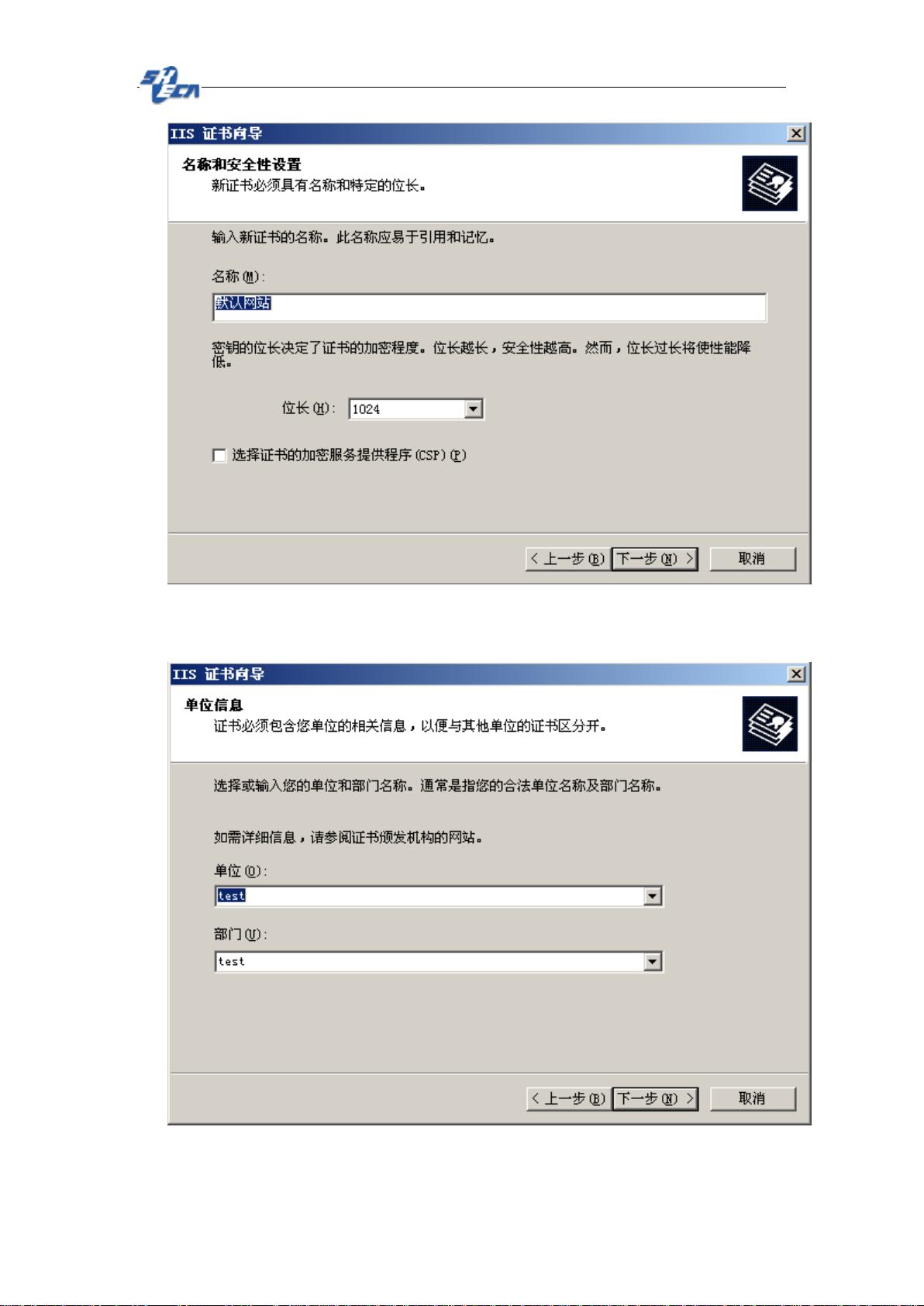IIS6.0服务器SSL证书安装与配置全攻略
需积分: 0 173 浏览量
更新于2024-07-28
收藏 1.07MB PDF 举报
"IIS6.0 服务器证书安装使用指南"
本文档是针对IIS6.0服务器的网络管理员提供的一份详细指南,主要讲解如何安装和使用SHECA(上海数字证书认证中心有限公司)提供的数字证书,以增强服务器的安全性,确保网络通信的隐私和真实性。SHECA是上海数字证书认证中心的简称,其提供的证书服务旨在提高网络环境的可信度。
一、证书申请与安装
1. 生成证书请求文件(CSR)
在Windows 2003 Enterprise Server Edition + IIS6.0环境下,可以通过以下步骤创建CSR文件:
- 打开"管理工具",选择"IIS6.0 Internet信息服务管理"。
- 右键点击“默认站点”,选择“属性”。
- 在“默认WEB站点属性”窗口中,点击“目录安全性”选项卡。
- 在“安全通讯”区域,点击“服务器证书”按钮开始证书请求过程。
二、在线申请证书
完成CSR文件后,需要将其提交给SHECA进行审核和签发。通常,用户需要登录SHECA官方网站,按照指示上传CSR文件,填写相关企业信息,完成支付流程后,SHECA将签发对应的服务器证书。
三、证书安装
收到SHECA签发的服务器证书后,可按照以下步骤安装:
- 回到"IIS管理器",在“目录安全性”界面,点击“安装证书”。
- 导入从SHECA获取的证书文件,完成安装过程。
四、SSL安全配置
安装证书后,需要在IIS6.0中启用SSL(Secure Sockets Layer)以提供安全的HTTP连接:
- 在“默认站点属性”的“目录安全性”中,选中“要求安全通道(SSL)”和“客户证书(可选)”选项。
- 配置SSL端口(默认443)和绑定,确保服务器能够通过HTTPS协议提供服务。
五、证书备份与恢复
为了防止数据丢失,证书需要定期备份:
- 在IIS管理器中,找到已安装的证书,选择“所有任务”->“备份”。
- 将备份文件保存在安全的地方,以便需要时恢复。
六、SSL双向认证配置
对于需要额外安全保障的环境,可以配置SSL双向认证,即服务器验证客户端身份的同时,客户端也验证服务器的身份:
- 在IIS中设置需要双向认证的虚拟目录或站点,启用“要求客户端证书”选项。
- 确保客户端拥有有效的客户端证书,并配置正确。
总结,本指南详细阐述了IIS6.0服务器证书的整个生命周期,包括申请、安装、配置、备份和恢复,以及SSL双向认证的实现,对保障网络安全和隐私起到了关键作用。遵循此指南,管理员可以有效提升服务器的安全性和可信度。
2013-07-13 上传
2011-06-13 上传
点击了解资源详情
2014-08-14 上传
2009-03-19 上传
点击了解资源详情
点击了解资源详情
点击了解资源详情
dingbin04
- 粉丝: 0
- 资源: 10
最新资源
- JavaScript实现的高效pomodoro时钟教程
- CMake 3.25.3版本发布:程序员必备构建工具
- 直流无刷电机控制技术项目源码集合
- Ak Kamal电子安全客户端加载器-CRX插件介绍
- 揭露流氓软件:月息背后的秘密
- 京东自动抢购茅台脚本指南:如何设置eid与fp参数
- 动态格式化Matlab轴刻度标签 - ticklabelformat实用教程
- DSTUHack2021后端接口与Go语言实现解析
- CMake 3.25.2版本Linux软件包发布
- Node.js网络数据抓取技术深入解析
- QRSorteios-crx扩展:优化税务文件扫描流程
- 掌握JavaScript中的算法技巧
- Rails+React打造MF员工租房解决方案
- Utsanjan:自学成才的UI/UX设计师与技术博客作者
- CMake 3.25.2版本发布,支持Windows x86_64架构
- AR_RENTAL平台:HTML技术在增强现实领域的应用